Manejador Pack
Con forme se van agregando los widget al contenedor padre, estos se irán apilando. Por default se van ordenando de arriba hacia abajo, pero se puede modificar este posición.
Sintaxis
widget.pack( pack_options... )
Los argumentos que puede recibe la función pack son:
side: La posición en la que se agregará, después de ejecutar el métodopack()TOP: (default), Se agrega de arriaba hacia abajoBOTTOM: Se acomoda de abajo hacia arribaLEFT: Se acomoda de izquierda a derechaRIGHT: Se acomoda de derecha a izquierda
fill: Indica que se expanda todo el ancho posible o el alto, dependiendo si existe algún elemento al lado de él.X: HorizontalY: VerticalBOTH: Ambos, tantoxcomoy
padx/pady: Margen enxyy. Es la distancia entre widget y widget. Padding externo.ipadx/ipady: Padding enxyy. Es la distancia entre el contenido y la pared del widget. Padding interno.expand: Ocupa todo el espacio posible, pero sin crecer el widget, vendría siendo como un margen, Recibe un valor booleano:True,Falseanchor: Se le puede dar la posición con referencia a un punto; de en donde quedara el widget. Los atributos pueden ser:NW:northwest, arriaba a la izquierdaN:North: Norte, arribaNE: arriaba a la derechaW: A la derechaCENTER: Centrado horizontalmente y verticalmenteE: DerechaSW: Abajo a la izquierdaS: AbajoSE: Abajo a la derecha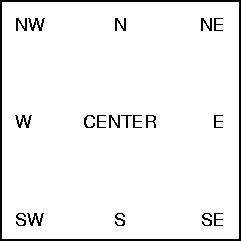
Ejemplos
from tkinter import *
root = Tk()
root.title ("Normal Settings Control")
root.geometry("200x100")
Label(root, text="Electronica", bg="lightyellow").pack(padx=10,pady=10)
Label(root, text="Mecatrónica", bg="lightgreen").pack()
Label(root, text="Programación", bg="lightblue").pack()
root.mainloop()

from tkinter import *
root = Tk()
root.title("ch7.py")
root.geometry("300x180")
okbtn = Button(root, text="OK", font="Times 20 bold",fg="white", bg="blue")
okbtn.pack(anchor=S, side=RIGHT,padx=10, pady=10)
nobtn = Button(root, text = "NO",font="Times 20 bold",fg="white", bg="red")
nobtn.pack(anchor=S, side=RIGHT,pady=10)
root.mainloop()
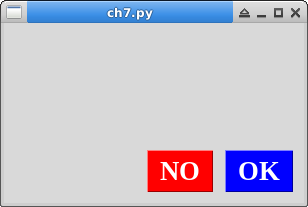
from tkinter import Tk, Frame, Button, BOTH
root = Tk()
root.title ("Botonera")
root.geometry("200x100")
# Crear un Frame y se expande para tomar el tamaño de la ventana padre
pane = Frame(root)
pane.pack(fill = BOTH, expand = True)
# Se crea un botón y se expande a toda la pantalla
b1 = Button(pane, text = "Da click 1", bg="yellow")
b1.pack(fill = BOTH, expand = True)
# Se crea un botón y se expande a toda la pantalla
b2 = Button(pane, text = "Da click 2", bg="green")
b2.pack(fill = BOTH, expand = True)
root.mainloop()

Cuando asignas la propiedad
expandcomoTruea todos los widgets, el pack manager permite distribuir el espacio entre todos, equitativamente.
from tkinter import Tk, Frame, Button, LEFT, BOTH
root = Tk()
root.title ("Botonera")
root.geometry("300x100")
# Crear un Frame y se expande para tomar el tamaño de la ventana padre
pane = Frame(root)
pane.pack(fill = BOTH, expand = True)
# Se crea un botón y se expande a toda la pantalla y se coloca a de izquierda a derecha
b1 = Button(pane, text = "Opción 1",
background = "red", fg = "white")
b1.pack(side = LEFT, expand = True, fill = BOTH)
# Se crea un botón y se expande a toda la pantalla y se coloca a de izquierda a derecha
b2 = Button(pane, text = "Opción 2",
background = "blue", fg = "white")
b2.pack(side = LEFT, expand = True, fill = BOTH)
# Se crea un botón y se expande a toda la pantalla y se coloca a de izquierda a derecha
b3 = Button(pane, text = "Opción 3",
background = "green", fg = "white")
b3.pack(side = LEFT, expand = True, fill = BOTH)
root.mainloop()

from tkinter import Tk, Frame, Button, LEFT, BOTTOM
root = Tk()
root.title ("Botonera")
frame = Frame(root)
frame.pack()
bottomframe = Frame(root)
bottomframe.pack( side = BOTTOM )
redbutton = Button(frame, text="Rojo", fg="red")
redbutton.pack( side = LEFT)
greenbutton = Button(frame, text="Verde", fg="green")
greenbutton.pack( side = LEFT )
bluebutton = Button(frame, text="Azul", fg="blue")
bluebutton.pack( side = LEFT )
blackbutton = Button(bottomframe, text="Negro", fg="black")
blackbutton.pack( )
root.mainloop()

from tkinter import Tk, Label
root = Tk()
root.title ("Normal Settings Control")
root.geometry("200x100")
Label(root, text="Electronica", bg="lightyellow").pack(padx=10,pady=10)
Label(root, text="Mecatrónica", bg="lightgreen").pack(ipadx=10, ipady=10)
Label(root, text="Programación", bg="lightblue").pack()
root.mainloop()

import tkinter as tk
from tkinter import ttk
root = tk.Tk()
root.title('Pack Demo')
root.geometry("300x200")
# place widgets top down
label1 = tk.Label(
root,
text='Box 1',
bg="red",
fg="white"
)
label1.pack(
ipadx=10,
ipady=10,
fill='x'
)
label2 = tk.Label(
root,
text='Box 2',
bg="green",
fg="white"
)
label2.pack(
ipadx=10,
ipady=10,
fill='x'
)
label3 = tk.Label(
root,
text='Box 3',
bg="blue",
fg="white"
)
label3.pack(
ipadx=10,
ipady=10,
fill='x'
)
# place widgets side by side
label4 = tk.Label(
root,
text='Left',
bg="cyan",
fg="black"
)
label4.pack(
ipadx=10,
ipady=10,
expand=True,
fill='both',
side='left'
)
label5 = tk.Label(
root,
text='Center',
bg="magenta",
fg="black"
)
label5.pack(
ipadx=10,
ipady=10,
expand=True,
fill='both',
side='left'
)
label6 = tk.Label(
root,
text='Right',
bg="yellow",
fg="black"
)
label6.pack(
ipadx=10,
ipady=10,
expand=True,
fill='both',
side='left'
)
root.mainloop()
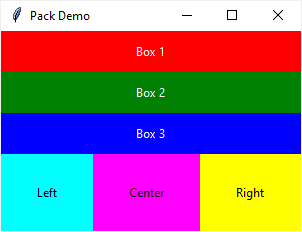
https://www.youtube.com/watch?v=y69rqjEfwYI&list=PLqlQ2-9ypflQQEepQJvGQ6RJ8llnzk6Kj&index=3
https://www.tutorialspoint.com/python/tk_pack.htm
https://python-commandments.org/tkinter-pack/
https://www.pythontutorial.net/tkinter/tkinter-pack/